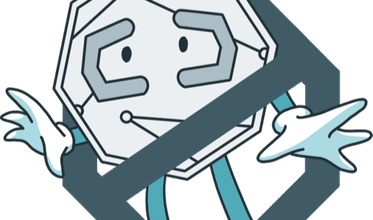آموزش کامل تریدینگ ویو (Tradingview)
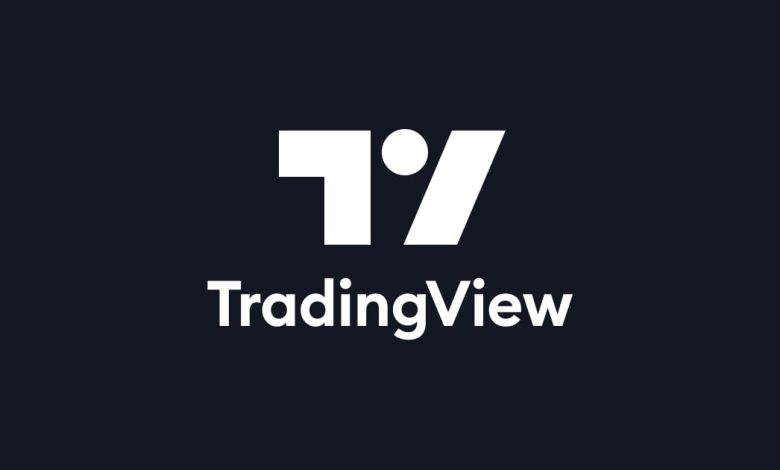
در این مقاله، ما قصد داریم به آموزش استفاده از پلتفرم تریدینگ ویو (TradingView) بپردازیم. تریدینگ ویو یک پلتفرم بسیار کارآمد برای انجام تحلیل تکنیکال می باشد. با استفاده از تریدینگ ویو، شما می توانید به نمودارهای مختلف مرتبط با انواع دارایی ها، از جمله سهام در بازارهای مختلف، شاخص ها، ارزهای دیجیتال و غیره دسترسی پیدا کنید. علاوه بر امکان مشاهده نمودارها، این پلتفرم تمامی ابزارهای مورد نیاز برای انجام تحلیل تکنیکال را نیز در اختیار شما قرار می دهد. در تریدینگ ویو، شما می توانید تحلیل های خود را با دیگران به اشتراک بگذارید، نظرات خود را در مورد تحلیل های دیگران اعلام کنید و یا آنها را لایک کنید.
فهرست محتوا
آموزش تریدینگ ویو
اولین قدم برای آموزش تریدینگ ویو وارد شدن به سایت آن به آدرس tradingview.com است. پس از ورود به سایت دومین قدم، ثبت نام یا ورود است که از طریق گزینه Get started شروع میکنیم.
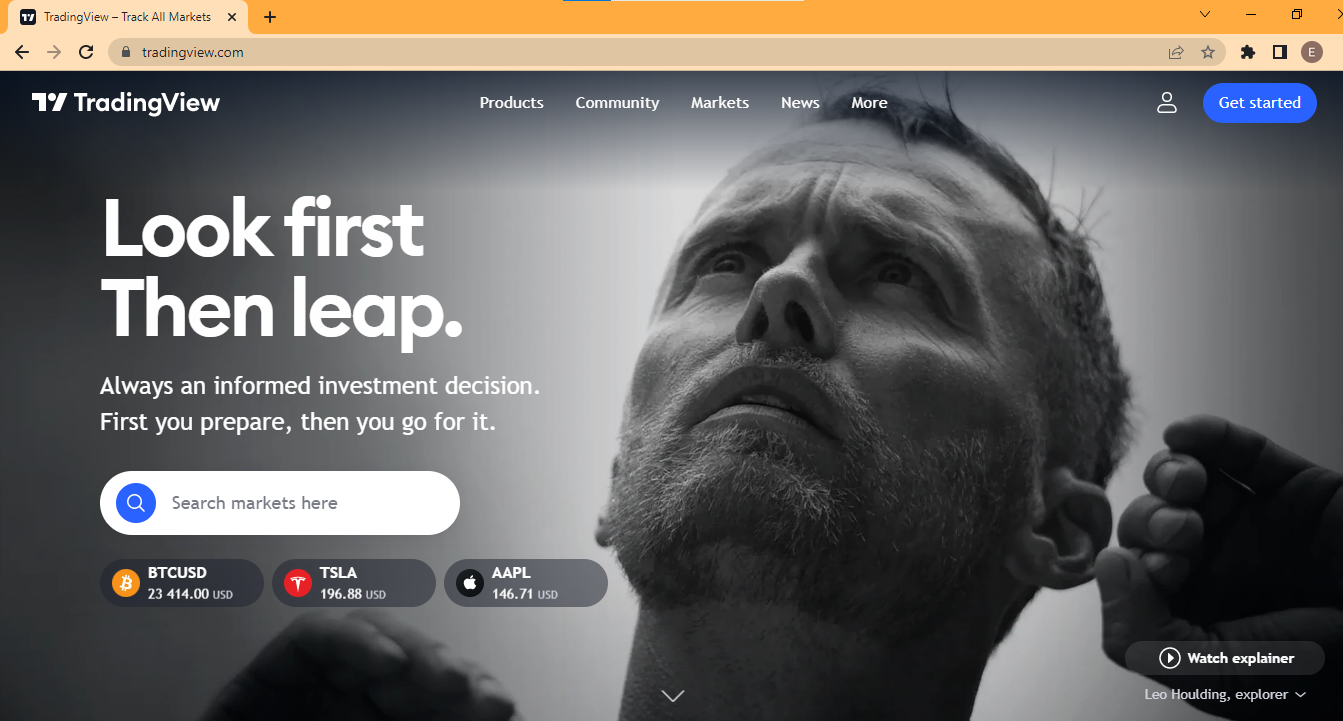
پس از کلیک روی گزینه Get started با پنجره دیگری مواجه می شویم، مانند شکل زیر؛ با کلیک روی گزینه اول (sign in) می توانید وارد سایت شوید.
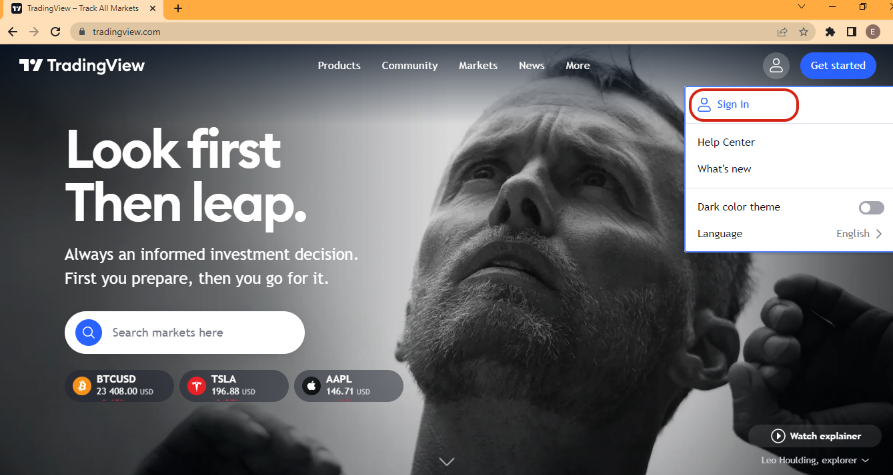
در صفحه بعدی می توانید به روش های مشخص شده ثبت نام خود را انجام دهید یا اگر قبلا ثبت نام کرده اید، وارد شوید. مانند شکل زیر.
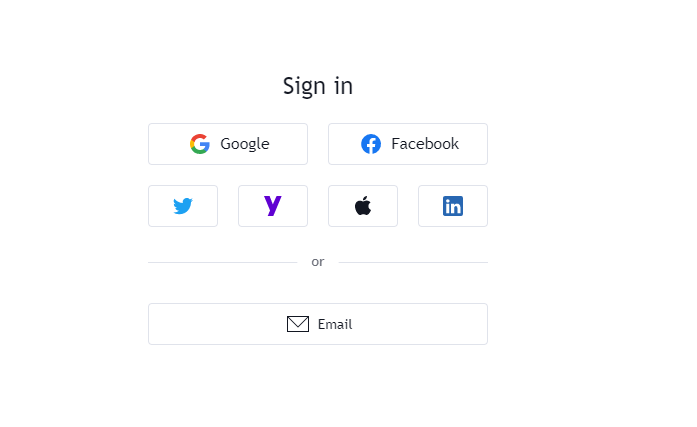
ما برای ثبت نام از ایمیل استفاده کردیم اما شما می توانید از راه های دیگری که برای شما مشخص شده استفاده کنید. در صفحه بعدی، ایمیل خود را وارد کرده و رمز عبوری برای خود در نظر می گیرید.
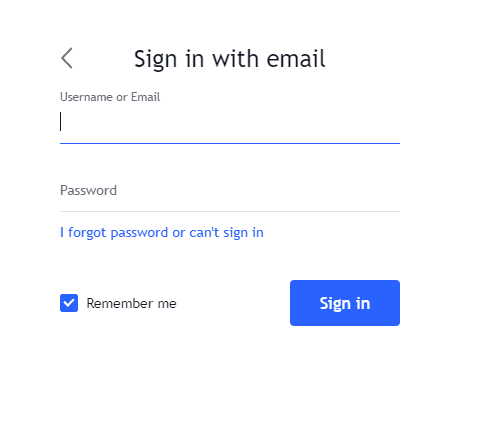
پس از اینکه ثبت نام خود را انجام دادید، در قسمت بالایی سمت راست، علامت ورود به حساب تغییر می کند.
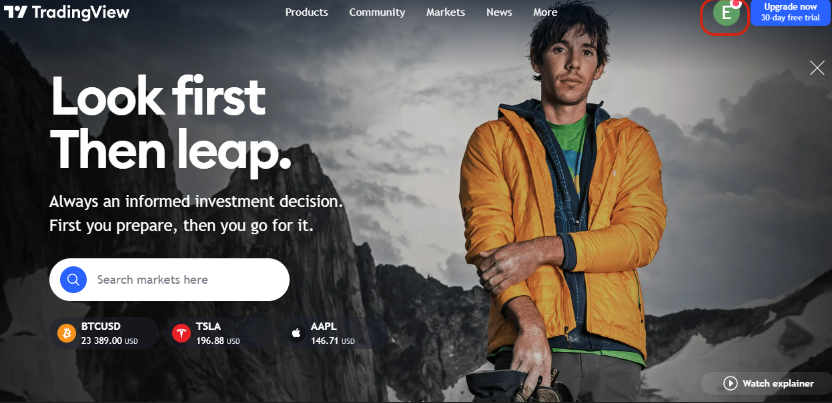
هر بار که با دستگاهی که در سایت ثبت نام کردید وارد سایت شوید، به صورت خودکار وارد حساب کاربری خود می شوید. برای خروج از حساب کاربری خود می توانید از همان گزینه ورد به حساب استفاده کنید (sign out).
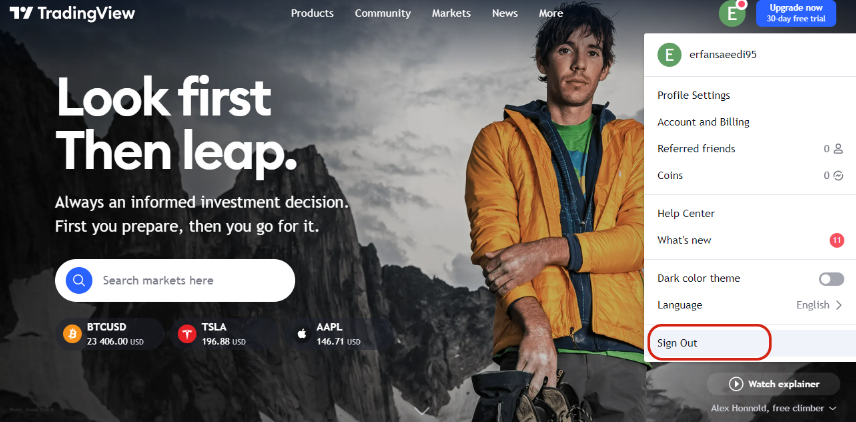
یک نکته مهم دیگر در آموزش استفاده از تریدینگ ویو این است که افراد داخل ایران به دلیل تحریمها فقط میتوانند از این پلتفرم برای تحلیل استفاده کنند. اما اگر شما خارج از کشور هستید و با بروکرها و صرافیهای معتبر کار میکنید، میتوانید حساب کاربری خود را در تریدینگ ویو متصل کرده و از آنجا تحلیل انجام دهید و حتی معاملات خود را انجام بدهید.البته با v p n میتونید به این گزینه دسترسی داشته باشید.
پس از انجام مراحل ذکر شده، در وسط صفحه، گزینه “جستجو” (search markets here) را مشاهده خواهید کرد. با کلیک بر روی این گزینه، میتوانید به لیست بازارها و نمادهای موجود در تریدینگ ویو دسترسی پیدا کنید و آنها را جستجو کنید.
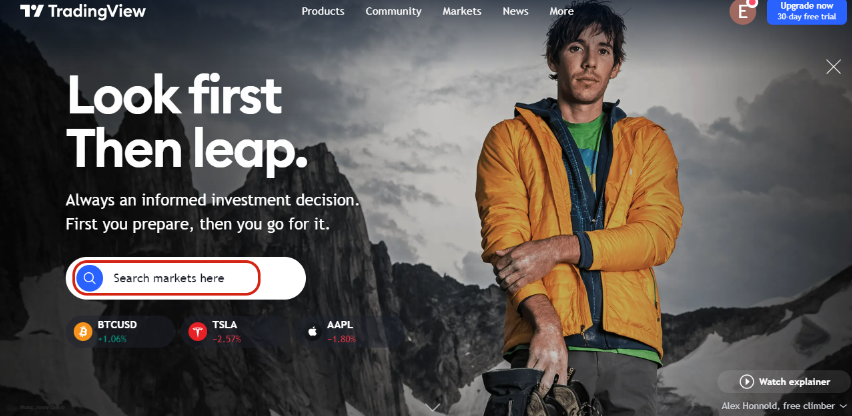
ابزارهای تریدینگ ویو
در این مرحله از آموزش تریدینگ ویو به بررسی ابزارها میپردازیم.
در نوار شماره یک که مطابق تصویر زیر است، میتوانید با جستجو نماد دارایی مورد نظر برای تحلیل نمودار را پیدا کنید.
در نوار دوم، دو گزینه اصلی وجود دارد: اولی به نام “نماد” (Symbol) که شما با استفاده از آن نماد دارایی مورد نظرتان را مشخص میکنید. دومی گزینه “نظرات” (Ideas) است که به شما امکان میدهد به بخش شبکه اجتماعی تریدینگ ویو دسترسی پیدا کرده و نظرات دیگران را مشاهده کنید.
در نوار سوم، نمودارها به دستهبندیهای مختلفی تقسیم شدهاند، مانند سهام (Stocks)، ارزهای دیجیتال (Crypto)، جفت ارزها (Forex) و غیره. این دستهبندیها به شما کمک میکنند تا به راحتی به نمودارهای مورد نظرتان دسترسی پیدا کنید.

پس از جستجوی یک نماد، ممکن است با تعداد زیادی نمودار از همان نماد مواجه شوید. این نمودارها همگی به همان نماد مربوط هستند، اما هر کدام از آنها به یک صرافی یا بروکر خاص اشاره دارند. به عنوان مثال، اگر نماد “BTCUSDT” را جستجو کنید، ممکن است نمودارهای متعددی از بیت کوین را ببینید، هر کدام از آنها مربوط به یک صرافی خاص است، به عنوان مثال گزینه اول ممکن است به صرافی بایننس اشاره داشته باشد، و گزینه دوم به صرافی کوکوین و غیره.
همچنین، دقت کنید که در نوار دوم، انتخاب گزینه “Symbol” بسیار مهم است، زیرا اگر بر روی “Ideas” کلیک کنید، به بخش نظرات و تحلیلهای دیگران در مورد همان نماد وارد میشوید، اما با انتخاب “Symbol”، نمودار مربوط به نماد مورد نظر را به شما نمایش میدهد.
همچنین توصیه میشود که همیشه گزینه “All” را انتخاب کنید، زیرا در برخی مواقع ممکن است نوع دیگری از دارایی را انتخاب کنید ولی نمودارهای مرتبط با آن دارایی را نبینید. به عنوان مثال، اگر بر روی “Forex” کلیک کنید و سپس نماد بیت کوین را جستجو کنید، فقط نمودارهای مربوط به بازار فارکس و ارزهای جفت شده را مشاهده خواهید کرد. در تصویر زیر، میتوانید این نکات را مشاهده کنید.
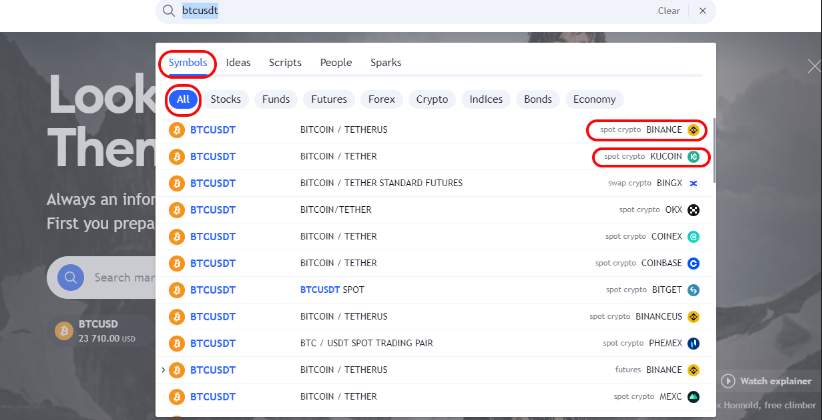
پس از اینکه نماد را جستجو کردید و روی symbol قرار دادید، روی هر کدام از جفت ارز های بیت کوین به تتر بروید، دو گزینه برای شما می آورد؛ گزینه اول نمودار بیت کوین (launch chart)، گزینه دوم (see overview) نمودار، بخش نظرات و… بیت کوین را به شما نشان می دهد.
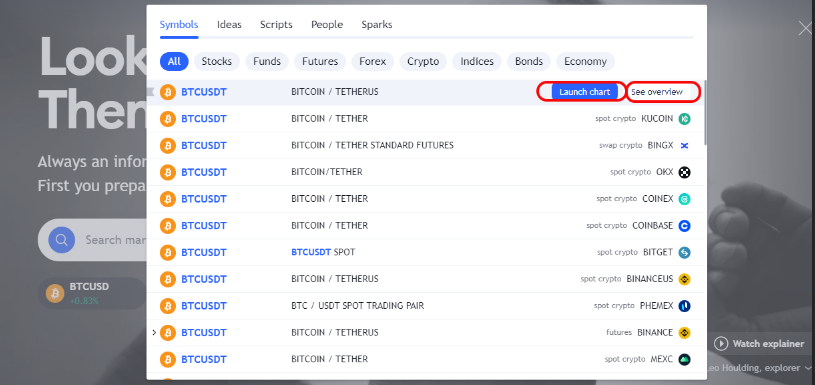
بخش مشاهده کلی (see overview) که بخش های مهم آن را برای شما مشخص کردیم.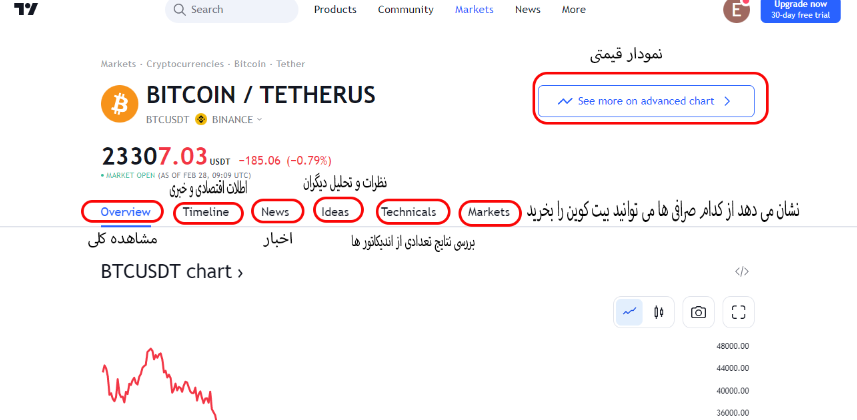
بخش نمودار (launch chart) که در ادامه مقاله به بررسی مهم ترین و پر کاربرد ترین موارد بخش های نوار بالایی و سمت چپ می پردازیم.
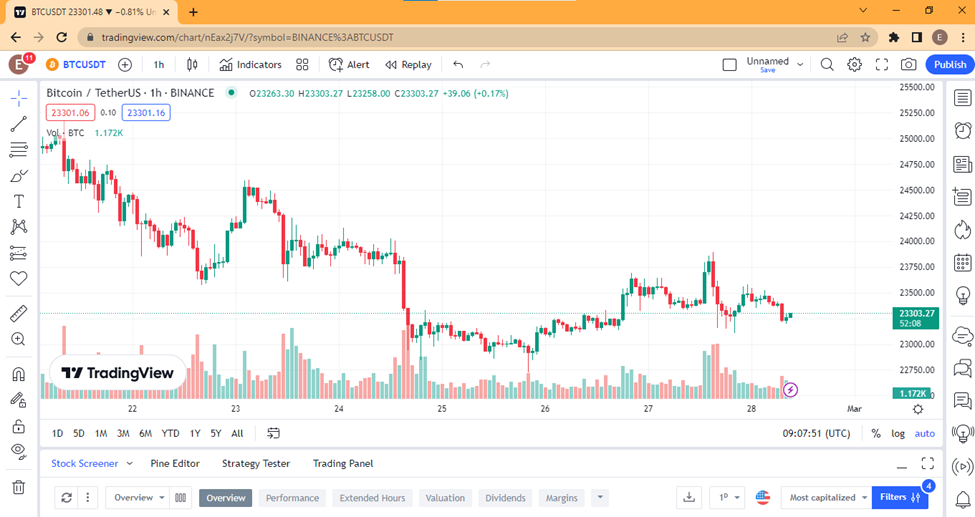
نوار بالایی
BTCUSDT، با کلیک روی آن می توانید نماد مورد نظر خود را جستجو کنید.
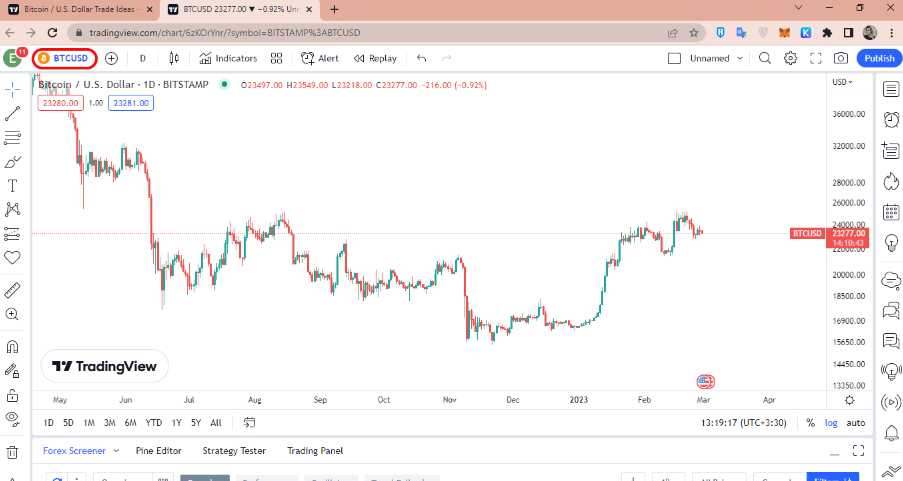
علامت مثبت کنار نماد برای مقایسه دو نمودار قیمتی باهم استفاده می شود.
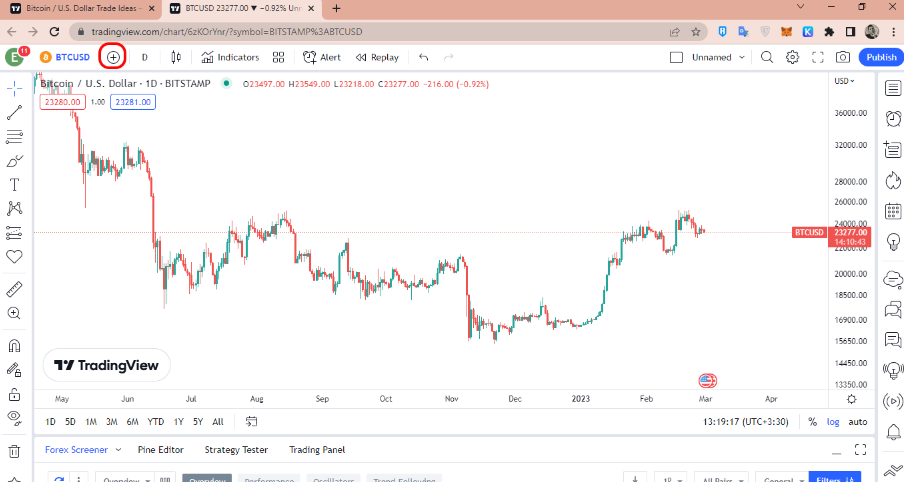
پس از انتخاب آن می توانید نماد مورد نظر خود را جستجو کنید تا نمودار قیمتی دو نماد را در یک صفحه مشاهده کنید؛ این کار سبب می شود تا به بهترین نحو، نمودار قیمتی دو نماد را باهم مقایسه کنید.
همان طور که در تصویر زیر مشاهده می کنید نماد اتریوم را جستجو کردیم تا با بیت کوین در یک صفحه، نمودار قیمتی آن ها را مقایسه کنیم. خط نارنجی رنگی که در کنار نمودار بیت کوین مشاهده می کنید، نمودار اتریوم به حالت خطی است.
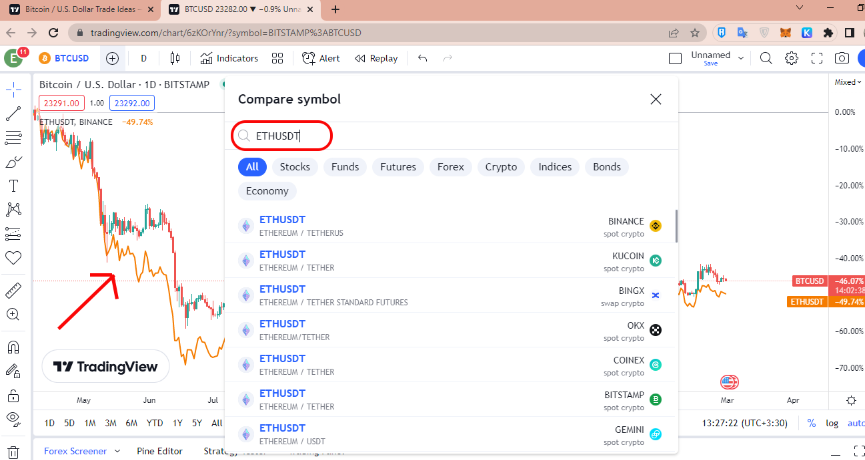
تایم فریم را از طریق علامت D، کنار علامت مثبت تغییر می کند. در حالت خودکار، نمودار روی تایم فریم روزانه هست و به خاطر همین علامت آن D خواهد بود. با تغییر تایم فریم علامت آن هم تغییر می کند؛ به عنوان مثال، تایم فریم هفتگی با علامت W، خواهد بود.
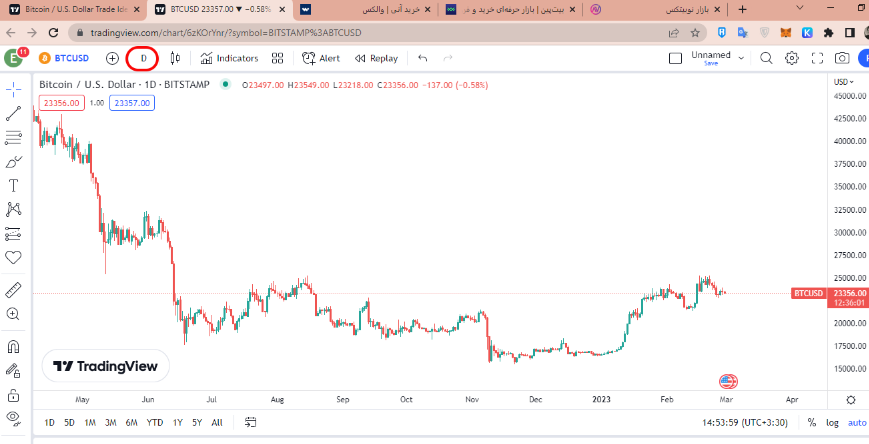
در تصویر زیر مشاهده می کنید که تایم فریم را تغییر می دهیم و به تایم فریم هفتگی می رویم.
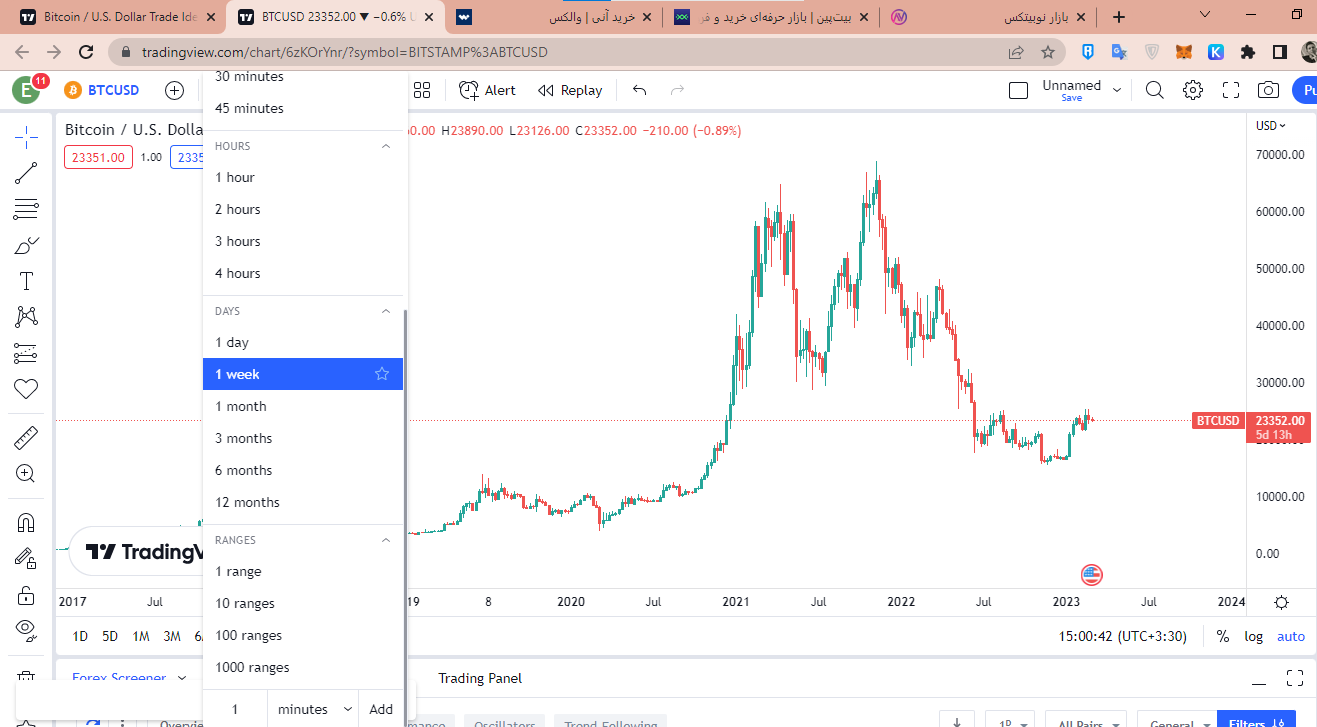
در تصویر زیر مشاهده می کنید که علامت D، به W تغییر می کند.
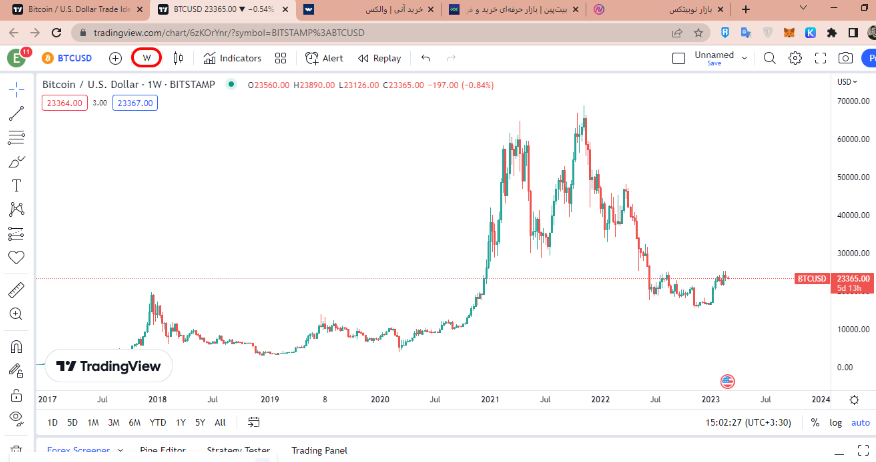
تغییر حالت نمودار، می توانید نوع نمودار خود را به حالت های کندلی، خطی، میله ای و… تغییر دهید که محبوب ترین حالت، حالت کندلی است که به طور خودکار روی همین حالت است.
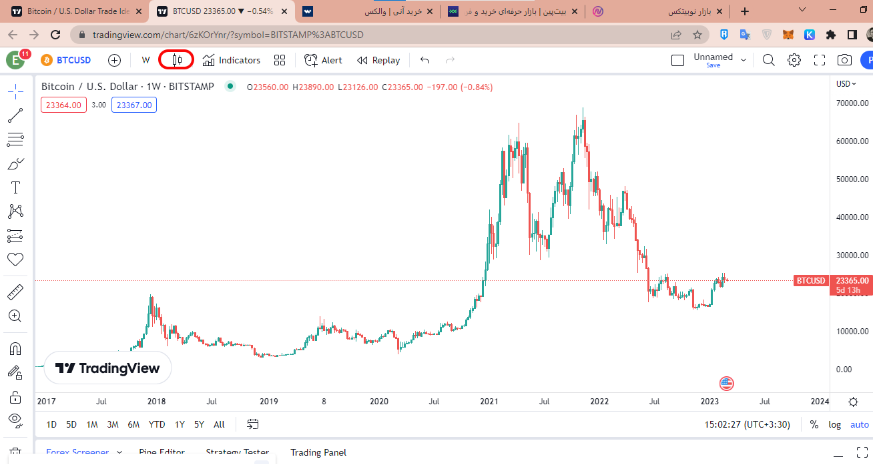
با کلیک بر روی علامت کندل می توانید حالت نمودار را تغییر دهید.
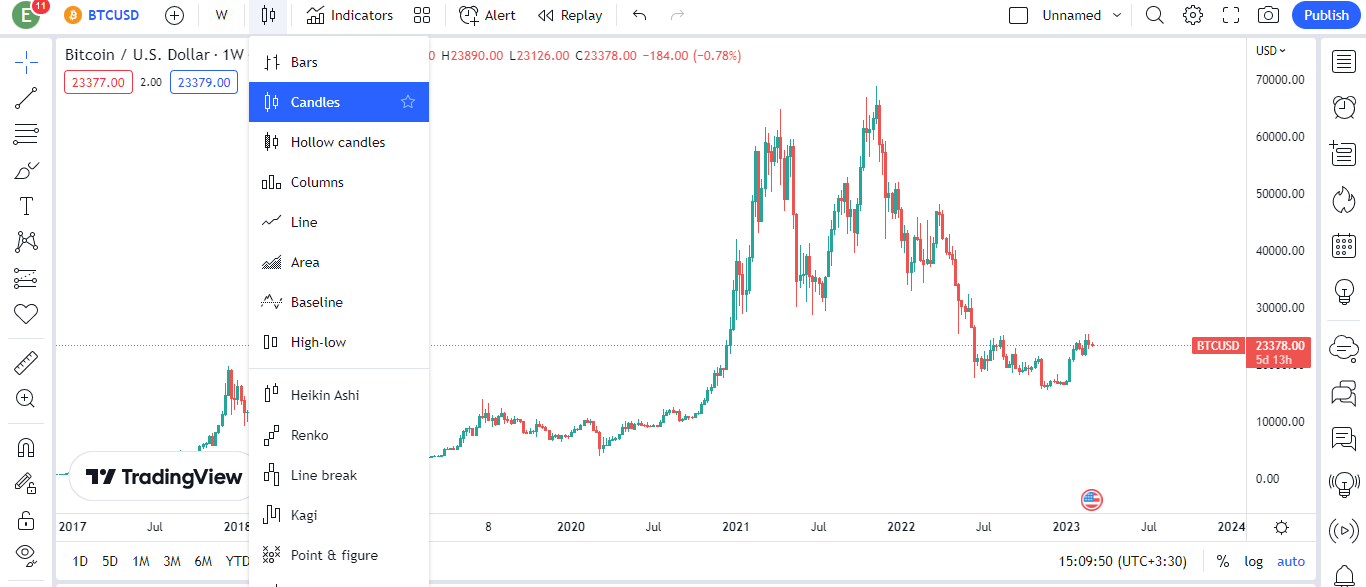
اندیکاتور ها (indicator)، با کلیک روی این گزینه می توانید نام انواع اندیکاتورها را جستجو کنید.
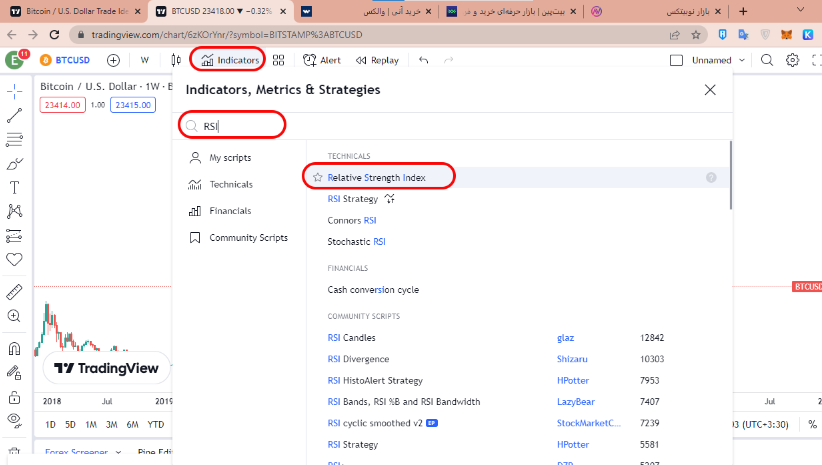
در تصویر زیر مشاهده می کنید که پس از انتخاب اندیکاتور RSI، در زیر نمودار قیمتی بیت کوین آن را مشاهده می کنیم.
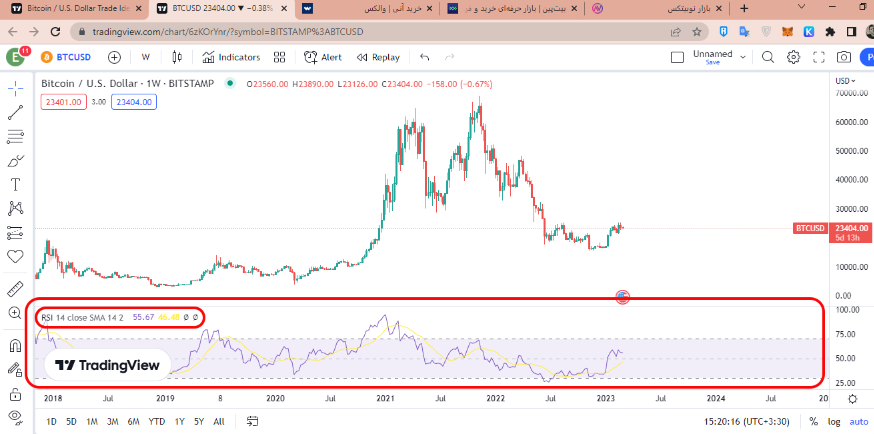
Replay، از امکانات فوق العاده تریدینگ ویو است که در حالتی که به صورت رایگان از تریدینگ ویو استفاده می کنید، می توانید فقط در تایم فریم روزانه از آن استفاده کنید؛ اما اگر اکانت پولی تریدینگ ویو را تهیه کنید، می توانید در تایم فریم های دیگر نیز از Replay استفاده کنید.
کاربرد آن بدین صورت است کی می توانید بخشی از نمودار را پاک کنید و سپس گزینه play را بزنید؛ این کار برای بک تست گیری استراتژی بسیار کاربردی است.
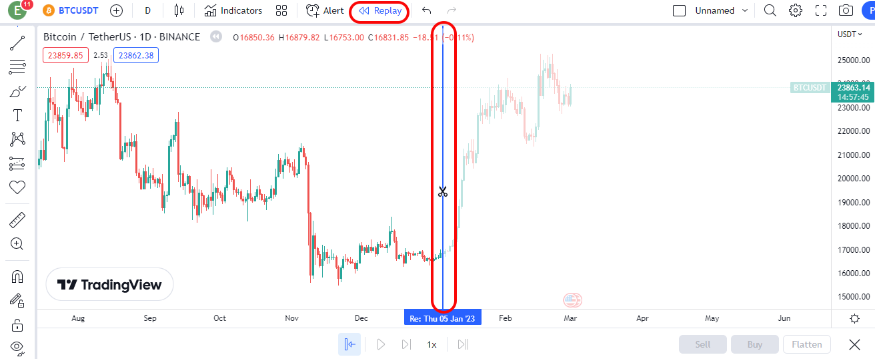
در تصویر بالا مشاهده می کنید که پس از کلیک روی Replay، خطی عمودی رو نمودار مشاهد می کنید؛ این خط را به جای نمودار که ببرید، سمت راست که کم رنگ تر است را برای شما حذف می کند.
در ادامه، همان طور که در تصویر زیر مشاهده می کنید، سمت راست نمودار حذف شد؛ با کلیک روی علامت play، قسمت حذف شده به صورت کندل به کندل نمایش داده می شود.
شما می توانید با گزینه های sell و buy معاملات فرضی باز کنید.
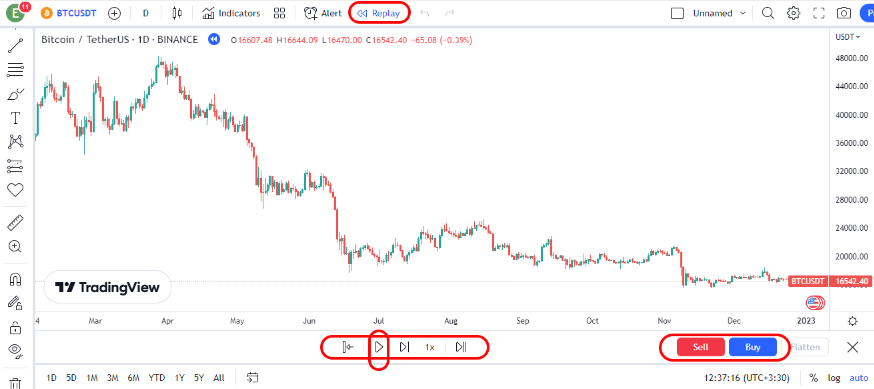
Publish، با استفاده از این گزینه در نوار بالایی می توانید تحلیل خود را در تریدینگ ویو به اشتراک بگذارید.
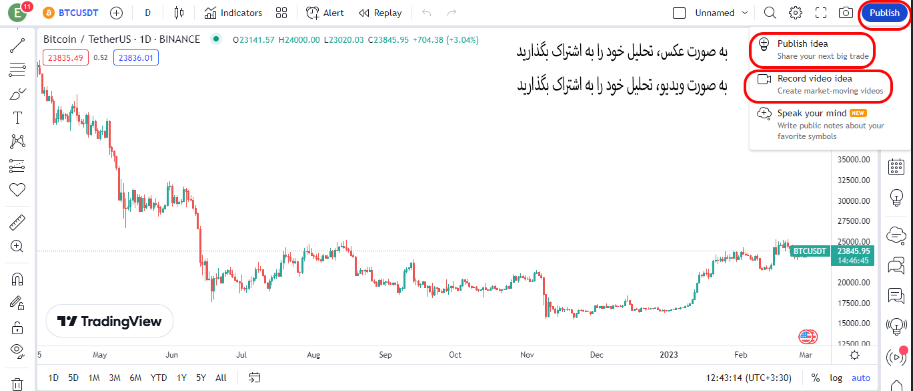
ذخیره تحلیل خود، شما می توانید از سمت راست، علامت دوربین اقدام به ذخیره تحلیل خود در قالب عکس ذخیره کنید.
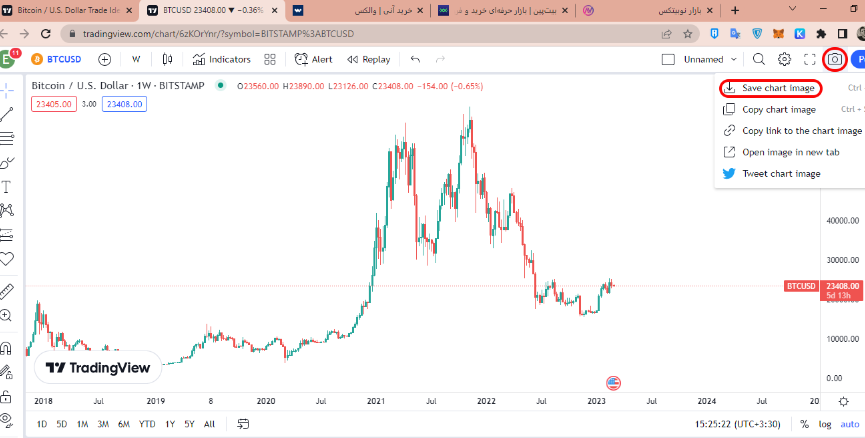
نوار سمت چپ
خط روند (Trend Line)، اولین ابزار در بخش سمت چپ و از مهم ترین ابزاری تحلیل تکنیکال است که خود نیز به ابزار های بیشتری تقسیم بندی می شود.
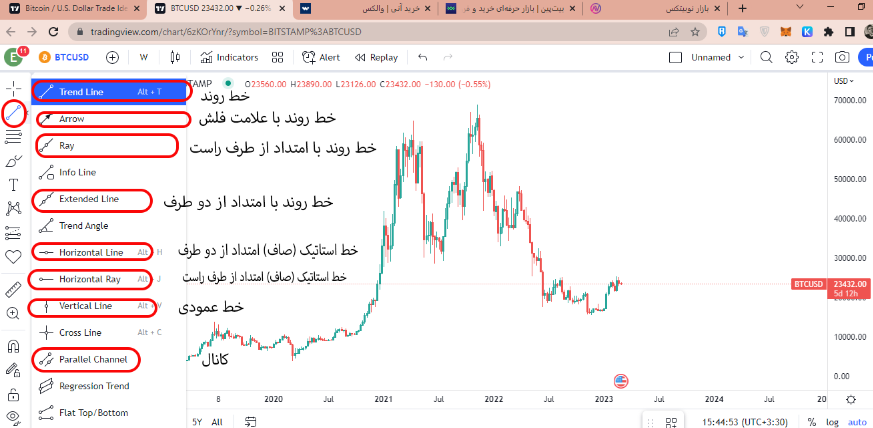
فیبوناچی، در گزینه دوم می توانید به انواع ابزار های فیبوناچی، چنگال اندروز و ابزار های گن دسترسی داشته باشید.
مهم ترین و پر کاربرد ترین موارد آن را به شما معرفی می کنیم.
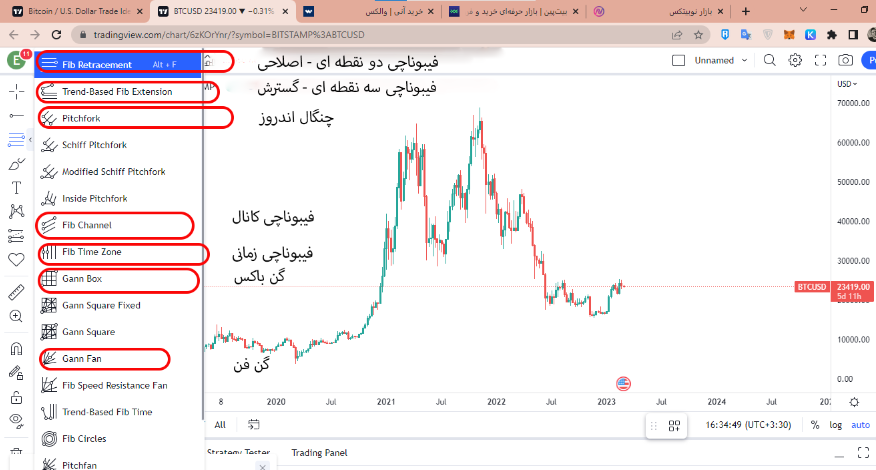
قلم (Brush)، در ابزار سوم می توانید اشکال مختلف را رسم کنید، از قلم استفاده کنید و روندی را طراحی کنید.
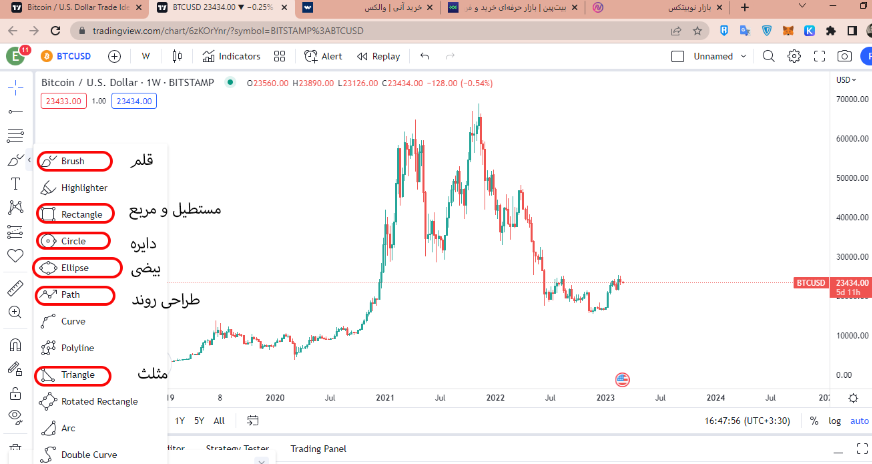
نوشته (Text)، در این قسمت، مهم ترین همان اولی است که با استفاده از آن در هر جای نمودار می توانید هر چیزی بنویسید.
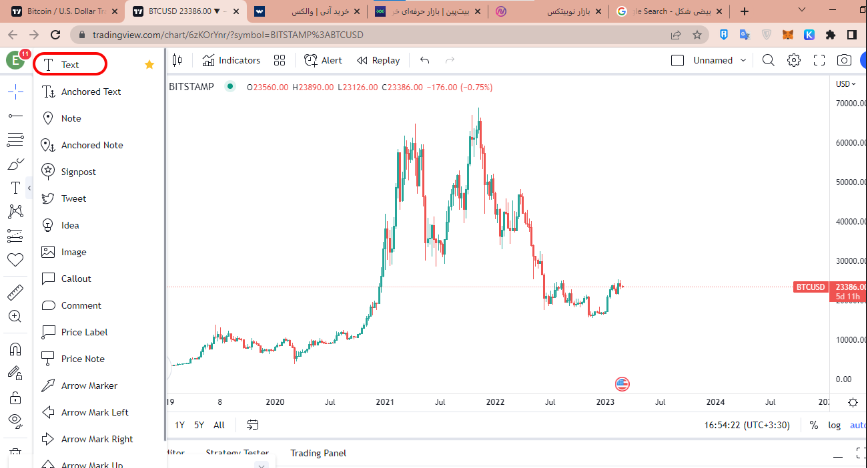
الگو ها ، در قسمت بعدی می توانید به انواع الگو های کلاسیک، هارمونیک و امواج الیوت دسترسی داشته باشید که مهم ترین های آن را معرفی می کنیم.

معامله (Position)، در این قسمت می توانید معامله باز کنید؛ اگر خارج از ایران هستید و با بروکر های درجه یک کار می کنید، با اتصال صرافی یا بروکر خود به تریدینگ ویو می توانید در همین جا معامله خود را انجام دهید اما اگر داخل ایران هستید، به دلیل تحریم صرفا می توانید از این ابزار استفاده کنید، نمی توانید به صرافی یا بروکر خود متصل کنید.
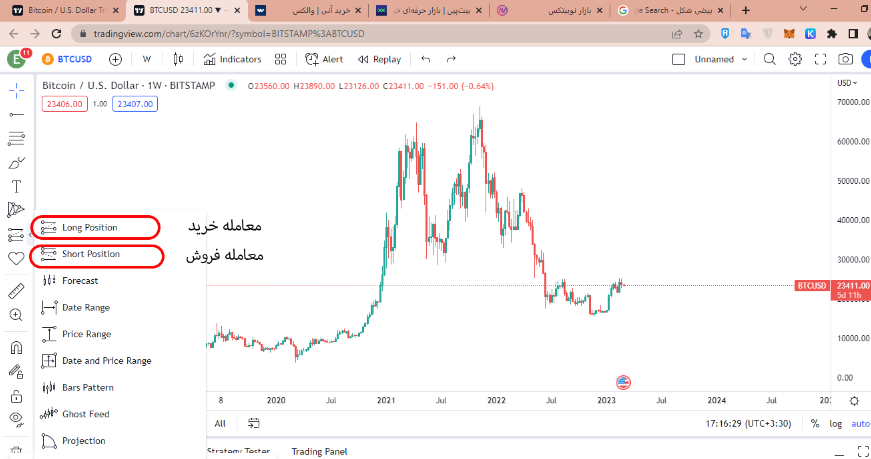
اگر از معامله خرید استفاده کنید، می توانید نقطه ورود، حد سود و حد ضرر را به ترتیب با خط سیاه، رنگ سبز و رنگ قرمز مشخص کنید؛ در معاملات فروش هم به همین ترتیب است.
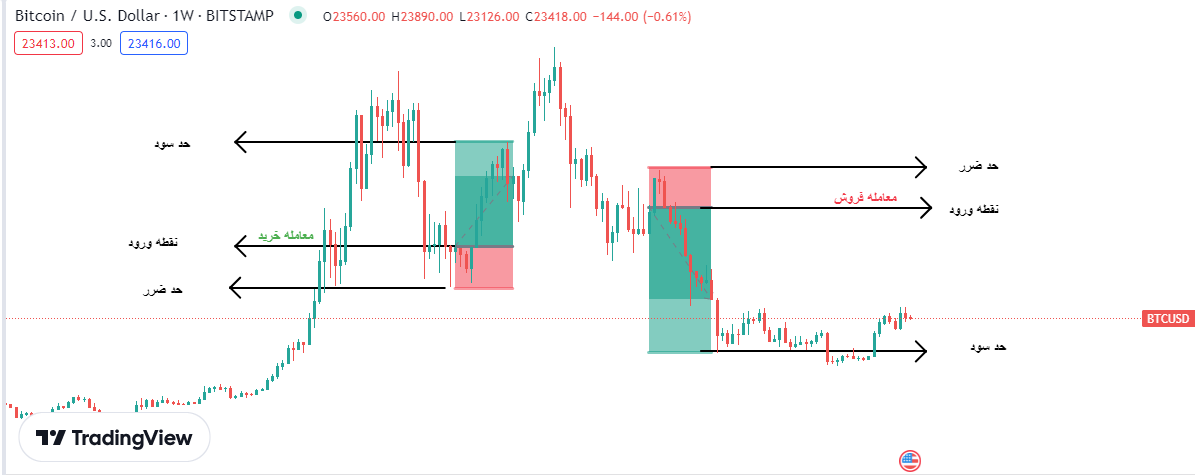
آیکون (icon)، در این بخش می توانید به انواع آیکون ها را مانند جهت ها، قلب، لایک و… دسترسی داشته باشید.
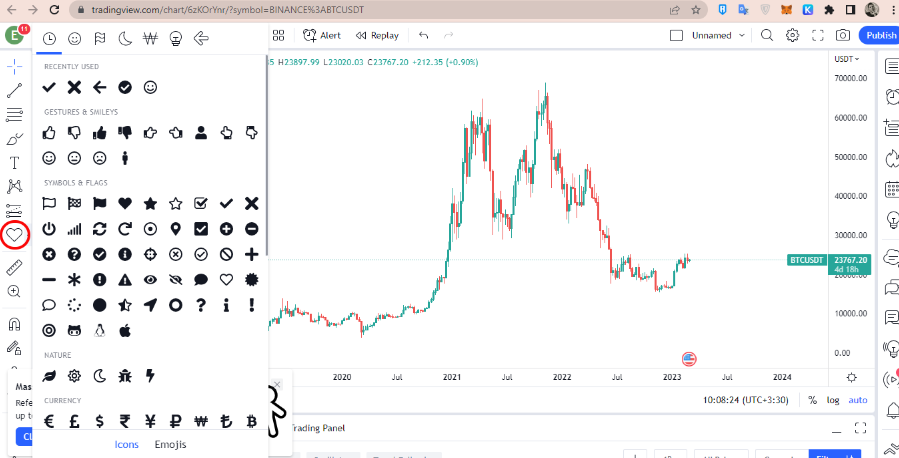
خط کش، از آن می توانید برای محاسبه میزان تغییرات قیمت از یک ناحیه تا ناحیه دیگر، تعداد کندل از یک ناحیه تا ناحیه دیگر و زمان طول کشیده از یک ناحیه تا ناحیه دیگر استفاده کرد.
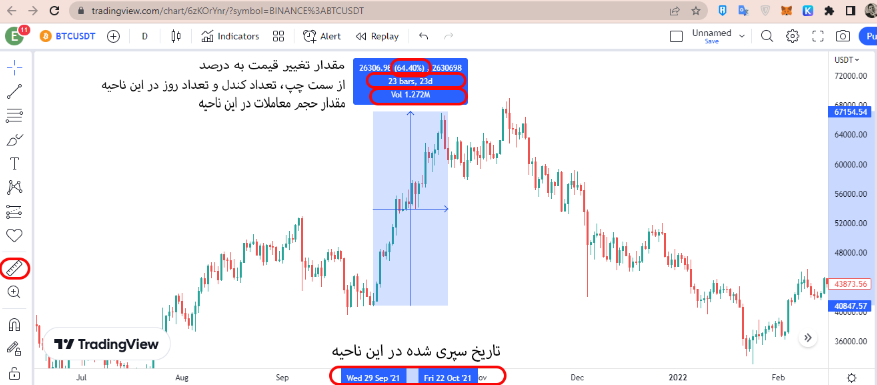
زوم (zoom)، به کمک آن می توانید بخشی از نمودار را مشخص کنید تا روی آن زوم کند که بزرگتر دیده شود.
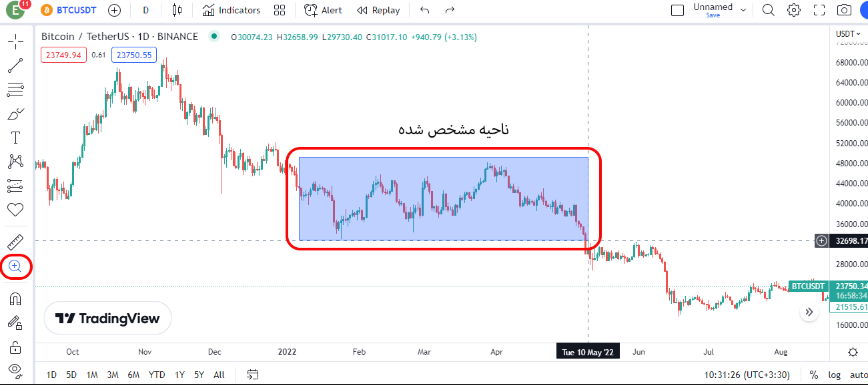
سپس در تصویر زیر مشاهده می کنید که ناحیه مشخص شده برای ما بزرگتر شده است (زوم شده است).
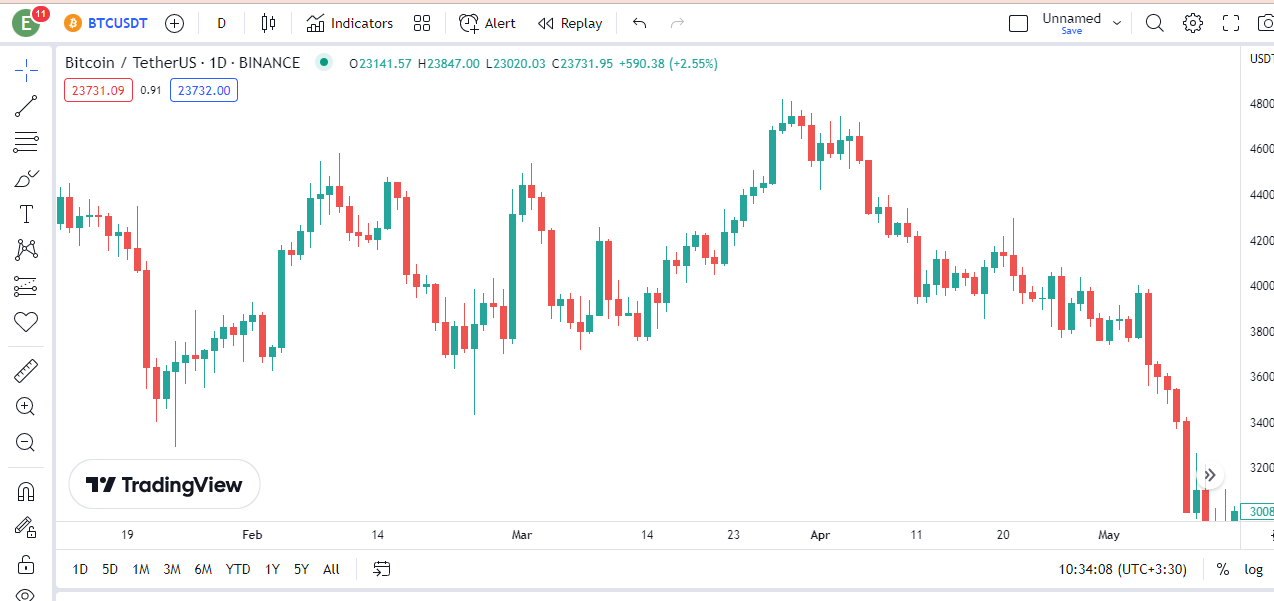
آهن ربا، زمانی که آهن ربا فعال باشد و بخواهید به عنوان مثال از خط روند استفاده کنید، خط روند به صورت خودکار به سمت سقف یا کف های بعدی کشیده می شود. پیشنهاد ما این است که از این ابزار استفاده نکنید زیرا ممکن است باعث سردرگمی شما شود.
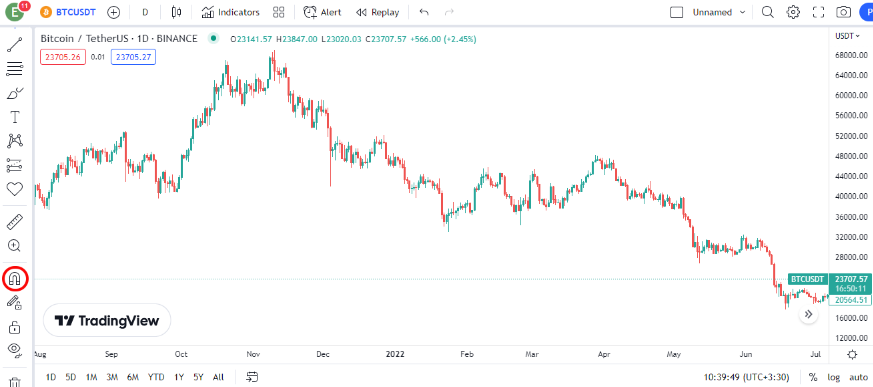
نوار پایینی
تاریخ، در نوار پایینی می توانید تاریخ را مشاهده کنید؛ هر نموداری بر پایه تاریخ و قیمت است که قیمت در نوار سمت راست و تاریخ در نوار پایینی قرار می گیرد.

نمودار حسابداری و لگاریتمی، در تریدینگ ویو می توانید هر دو حالت نمودار را مشاهده کنید.
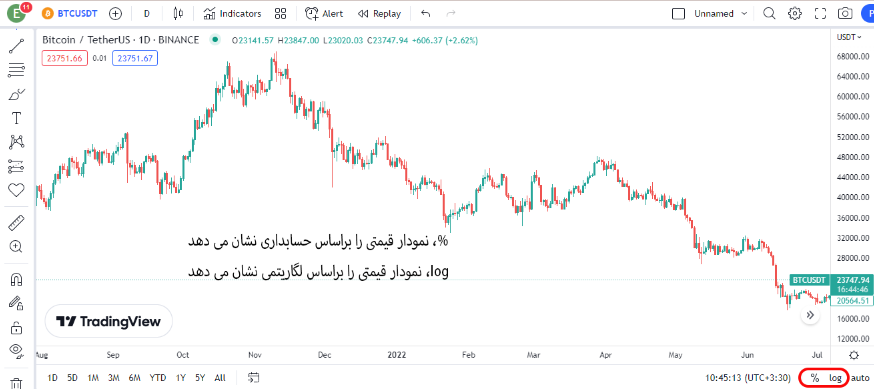
نوار سمت راست
در سمت راست نمودار علاوه بر قیمت، دسته بندی دیگری نیز وجود دارد که سه مورد از آن را به عنوان مهم ترین ها خدمت شما عرض می کنیم.
واچ لیست (Watchlist)، در این بخش می توانید نمودار های قیمتی مورد نظر خود را مشخص کنید تا راحت تر به آن ها دسترسی داشته باشید.
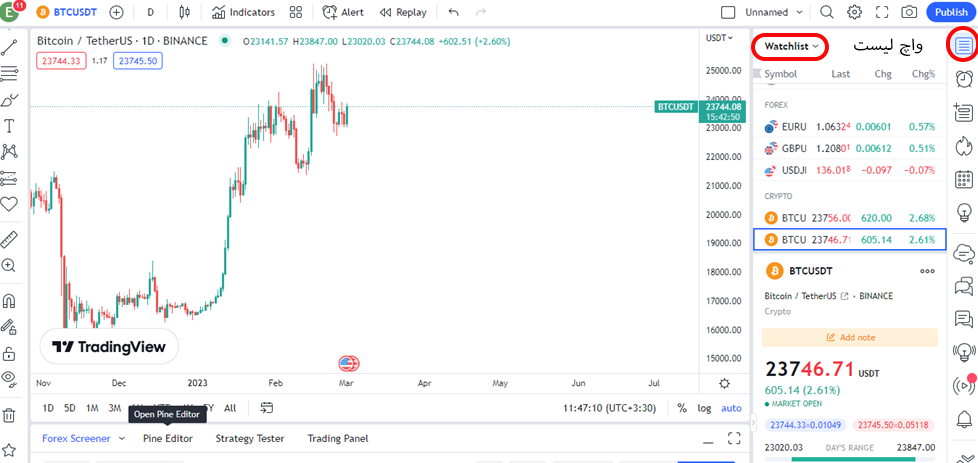
کاربرد علامت + براساس شکل زیر است.

Alerts، در کنار نوار سمت راست که قیمت را مشاهده می کنید، یک علامت + به رنگ سیاه است که می توانید با کلیک روی آن در هر قیمتی که خواستید آلرت بگذارید. پس از کلیک روی آن با پنجره دیگری مواجه می شوید که با انتخاب گزینه اول می توانید alert را در آن قیمت مشخص کنید.
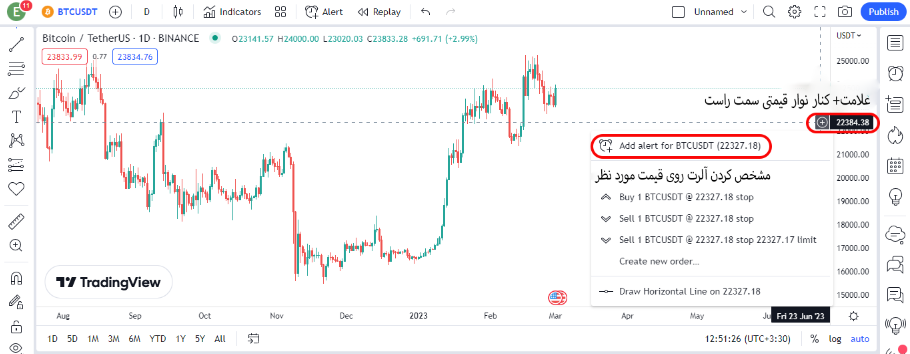
اطلاعات (Data Window)، از طریق این پنجره باز شده به اطلا مفیدی از جمله قیمت باز شدن، قیمت بسته شدن و … دسترسی خواهید داشت.
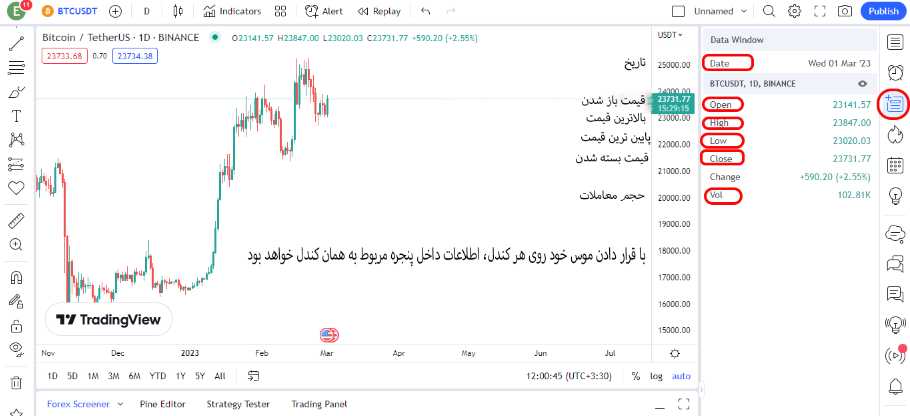
دانلود تریدینگ ویو
برای دانلود نسخه ویندوز تریدینگ ویو از طریق وبسایت تریدینگ ویو اقدام کنید.
اگر به دنبال تریدینگ ویو فارسی هستید، وبسایت رهاورد 365 نسخه بومی سازی شده آن است و میتوانید برای تحلیل های خود از آن استفاده کنید.
سخن پایانی
تریدینگ ویو یکی از معتبرترین پلتفرمهای تحلیل تکنیکال است که توسط تاجران و سرمایهگذاران برای تصمیمگیری در معاملات و سرمایهگذاریهای خود استفاده میشود. این پلتفرم ارائه دهنده ابزارها و ویژگیهای متنوعی است که تحلیلگران فنی را جلب میکند. در این مقاله، ما سعی داشتهایم آموزش کاربردی تریدینگ ویو را به شما ارائه دهیم.